Dobrý profilový obrázek Discord může přitáhnout pozornost lidí a zanechat v ostatních skvělý dojem. Jak vytvořit skvělý Discord avatar? Jak změnit profilový obrázek na Discordu? Tento příspěvek vás naučí, jak vytvořit a změnit profilový obrázek Discord.
Jaká je velikost profilového obrázku Discord? Výchozí velikost profilového obrázku Discord je 128 X 128 px, zatímco doporučená velikost profilového obrázku Discord je 512 X 512 px. Formát souboru Discord profilového obrázku může být JPG, PNG a GIF (Chcete-li z videa vytvořit GIF, vyzkoušejte MiniTool MovieMaker).
Chcete-li vytvořit Discord avatara, tento příspěvek shromažďuje 3 nejlepší tvůrce profilových obrázků Discord.
#1. Canva
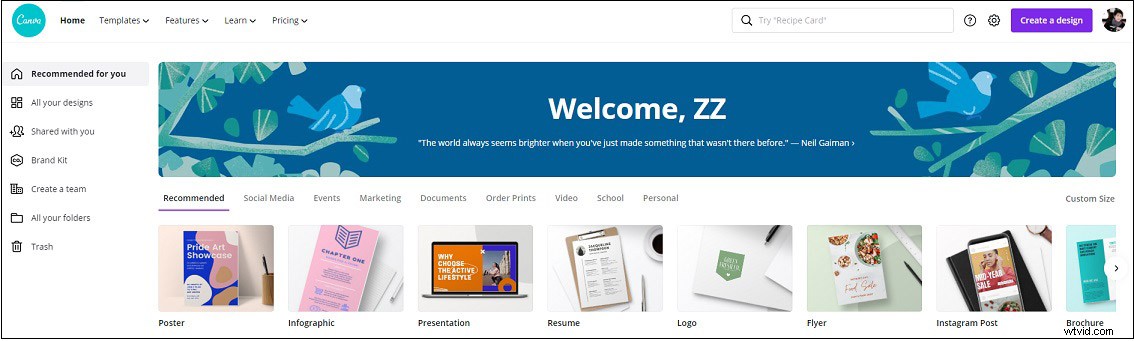
Canva je nejlepší bezplatná online platforma pro grafický design. Umožňuje vám vytvářet plakáty, prezentace, příspěvky na Instagramu, příspěvky na Facebooku, loga, karty, fotografické koláže a mnoho dalších. Díky tisícům vlastních šablon a stock obrázků můžete snadno vytvořit perfektní profilový obrázek pro Discord. Chcete-li vytvořit profilový obrázek, budete si muset vytvořit účet Canva.
#2. Pixlr
Pixlr je editor fotografií a také tvůrce profilových obrázků Discord. Obrázky můžete importovat ze svého zařízení nebo adresy URL. Můžete si také vybrat požadovaný obrázek z vyhledávání akcií, kde najdete spoustu bezplatných fotografií. Kromě toho nabízí spoustu nástrojů pro úpravu fotografií pro úpravu profilového obrázku Discord, včetně ořezávání obrázků, retuše a odstraňovače pozadí. Není nutná žádná registrace!
#3. Kapwinga
Dalším tvůrcem profilových obrázků Discord je Kapwing. Dokáže změnit velikost libovolného obrázku na velikost avatara Discordu, zprůhlednit obrázek a přidat k obrázku nové pozadí atd. Je to skvělý tvůrce avatarů pro Discord.
Jak vytvořit profilový obrázek Discord
Podívejme se, jak vytvořit profilový obrázek Discord pomocí Canva.
Krok 1. Přejděte na Canva a zaregistrujte se pomocí svého účtu Google.
Krok 2. Klikněte na Vytvořit návrh a zvolte Vlastní velikost . Poté zadejte „512“ do polí Šířka a Výška a klikněte na Vytvořit nový design pokračovat.
Krok 3. Přejděte na Nahrávání nahrajte připravený obrázek ze svého zařízení nebo klikněte na Fotky a vyberte fotku jako svůj profilový obrázek.
Krok 4. Poté upravte velikost a polohu obrázku tak, aby se vešel na plátno. Pokud chcete k obrázku přidat text, klikněte na Text a vyberte textovou šablonu pro psaní požadovaného textu.
Krok 5. Až budete hotovi, stiskněte Stáhnout v pravém horním rohu a uložte jej do zařízení.
Jak změnit profilový obrázek na Discord
Po vytvoření nového avatara Discordu vám tato část ukáže, jak změnit profilový obrázek na Discordu. Postupujte podle těchto kroků!
Krok 1. Otevřete na počítači aplikaci Discord.
Krok 2. Klepněte na Nastavení ikonu v levém dolním rohu otevřete okno User Settings.
Krok 3. Najeďte myší na svůj profilový obrázek Discord a klikněte na něj. Poté najděte vytvořený profilový obrázek a nahrajte jej. Nebo klikněte na tři tečky a zvolteZměnit avatara pro nahrání vytvořeného obrázku. Poté klikněte na Použít> Uložit aktualizovat svůj profilový obrázek na Discordu.
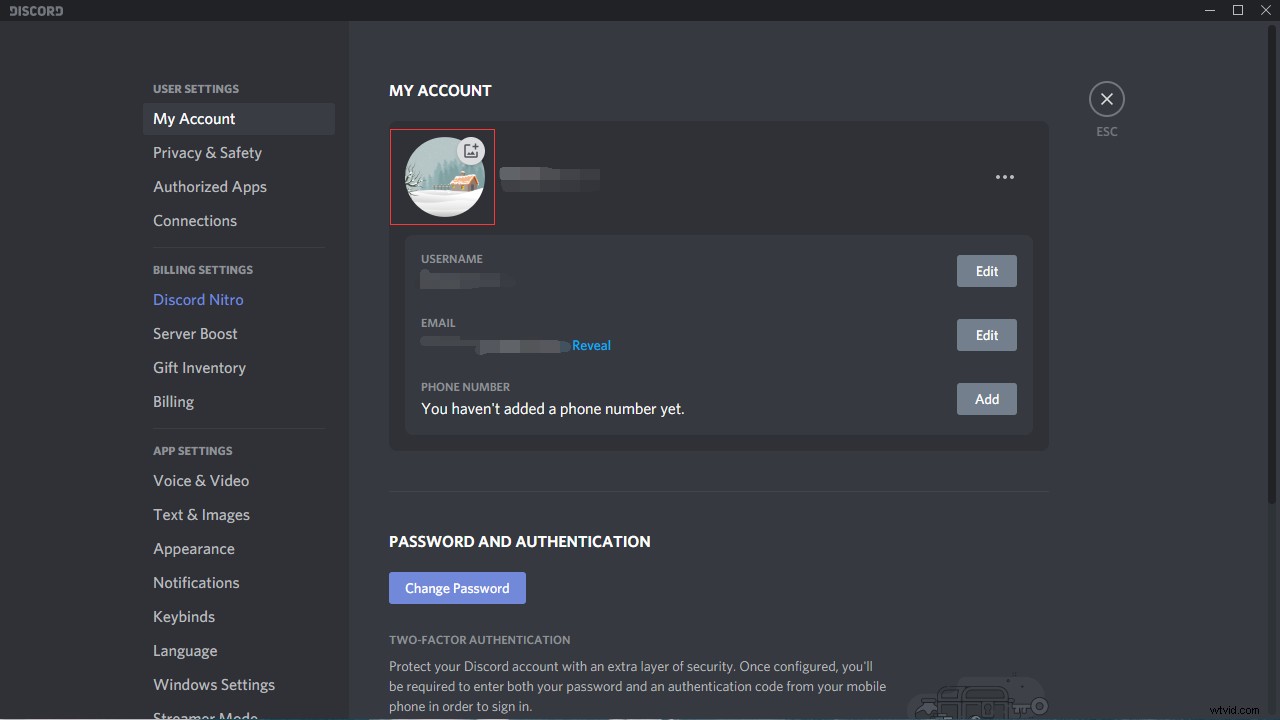
Závěr
Tento příspěvek popisuje, jak vytvořit a změnit profilový obrázek Discord. Nyní zkuste vytvořit poutavého avatara pro Discord!
